Najlepšie aplikácie pre počasie pre Windows 10
Rôzne / / August 04, 2021
Reklamy
Predpoveď počasia je nevyhnutnou súčasťou nášho každodenného života. Áno, môžete sa naladiť na ranné správy a získať tak informácie o počasí pre daný deň, ale čo keď ste to premeškali? Potom by ste sa pravdepodobne pripojili online a skontrolovali na jednej z webov o počasí predpoveď na deň a možno aj na týždeň. Nie vždy sú však správy o počasí vždy správne. Je to preto, že počasie sa neustále mení a budete potrebovať niečo, aby ste sa neustále informovali.
Najlepšou možnosťou, ako sa neustále informovať, sú aplikácie. Niektoré aplikácie na počasie bežia samy na pozadí a vždy, keď dôjde k zmene predpovede počasia, údaje o aplikácii sa aktualizujú. Ale nie každá aplikácia o počasí v Microsoft Store je spoľahlivá a neobsahuje malware. Existuje veľa aplikácií pre počasie pre Windows 10, ktoré môžu sťažiť prácu niekomu, kto hľadá aplikáciu pre počasie prvýkrát. Aby sme vám pomohli s týmto scenárom, zostavili sme túto príručku k najlepším aplikáciám Microsoft Store a Desktop pre Windows 10. Takže bez ďalších okolkov poďme do toho.
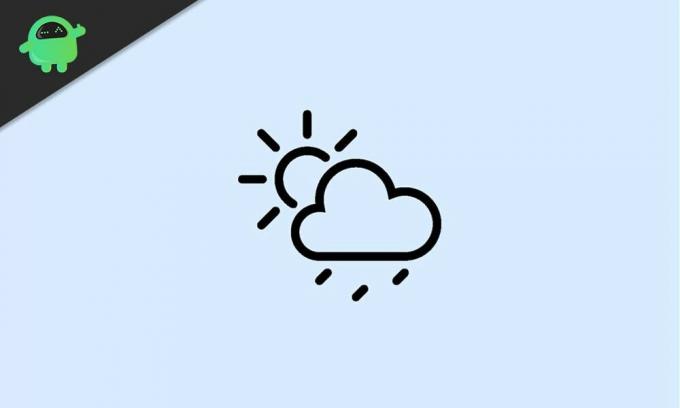
Najlepšie aplikácie pre počasie pre Windows 10:
Aplikácie Microsoft Store:
MSN Počasie:
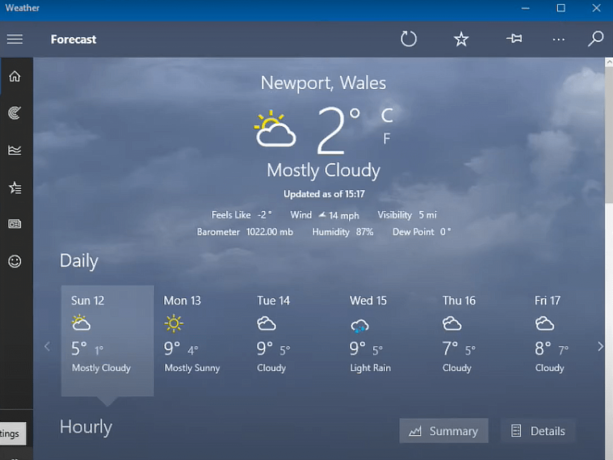
Reklamy
MSN Weather je ľahko najobľúbenejšia aplikácia pre počasie v obchode Microsoft. Dôvodom je jeho jednoduché užívateľské rozhranie, ktoré je pre každého ľahko pochopiteľné a sledovateľné. Na hlavnej obrazovke aplikácie sa zobrazuje aktuálna teplota miestneho miesta so zobrazením správy o počasí na nasledujúcich 9 dní tesne pod ňou. Pod aktualizáciou počasia na 9 dní sa zobrazí aj hodinová správa o počasí pre daný deň. Tu vidíte stav počasia na nasledujúcich 24 hodín.
Môžete kliknúť na kartu mapy v navigačnom paneli vľavo a zobrazí sa 2-hodinová animácia radarového pozorovania. Môžete prepnúť na ďalšie mapy, ktoré zahŕňajú teplotu, radarové pozorovanie, radarovú predpoveď, zrážky, satelit a oblak. Ďalšou kartou na navigačnom paneli je karta Historické počasie. Kliknutím na ňu zobrazíte informácie o počasí za posledných 12 mesiacov. Bude zobrazovať údaje o počasí spolu s informáciami o daždi a snežení.
Hneď pod kartou Historické počasie sa nachádza aj karta Obľúbené. Sem môžete pridať ľubovoľné svoje obľúbené miesto z mapy sveta a potom zobraziť aktualizácie na danom mieste. Musíte len kliknúť na svoje ďalšie obľúbené miesto a všetky informácie o počasí tohto miesta sa zobrazia v okne aplikácie.
Jednoduché počasie:
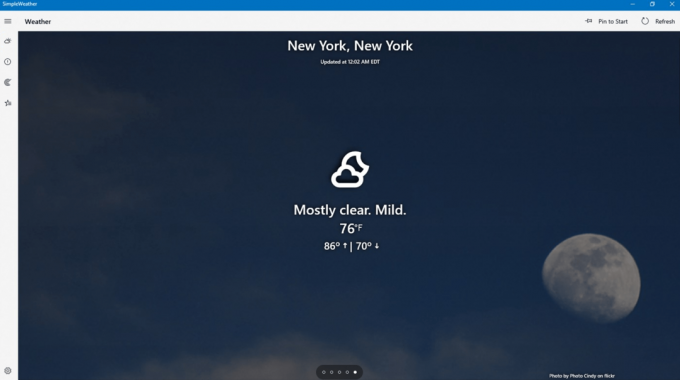
Reklamy
Pomenovanie je pre túto aplikáciu na počasie celkom presné a je skutočne jednoduché. Pri prvom otvorení aplikácie sa zobrazí výzva na zadanie polohy. Môžete pridať miestne umiestnenie alebo akékoľvek iné umiestnenie podľa vášho výberu. Potom uvidíte vyskakovacie okno s požiadavkou na preferovanú jednotku teploty, frekvenciu aktualizácií a to, či chcete alebo nechcete povoliť upozornenia na pracovnej ploche. Nakoniec sa dostanete na domovskú stránku aplikácie, ktorá bude čistá s minimálnym rozhraním obsahujúcim informácie o počasí, teplote, barometri a teplotných trendoch.
Kliknutím na ikonu radaru na ľavom navigačnom paneli sa zobrazí radarová mapa vybraného miesta. Pod tým máte ikonu Uložené miesta a kliknutím na ňu zobrazíte všetky svoje vybrané miesta. Ak chcete do aplikácie pridať ďalšie miesto na sledovanie aktualizácií počasia, môžete to urobiť kliknutím na „Pridať miesto“ tu.
Počasie upozorniť:

Reklamy
Počasie je ďalšou aplikáciou, ktorá by mohla byť ľahko najkrajšou na tomto zozname. Nie je to nabité funkciami, ako sú radarové animácie, ani nič podobné, ale robí to, čo chcete, od aplikácie o počasí. Pri prvom otvorení automaticky zistí vašu polohu a okamžite zobrazí správu o počasí pre dané miesto. V hornej časti bude zobrazovať aktuálnu teplotu, rýchlosť vetra, barometer, viditeľnosť, vlhkosť, rosný bod a to, ako sa cíti teplota. Pod týmito základnými informáciami uvidíte 7-dňovú predpoveď počasia a 48-hodinovú predpoveď. V týchto hodinových a denných časových osách môžete ísť doľava a doprava.
Ak kliknete na Nastavenia, zobrazí sa vám možnosti úpravy funkcie automatickej detekcie, teplotných metrík a režimu pozadia (svetlého alebo tmavého). Ak zmeníte nastavenia, budete musieť tieto zmeny reštartovať.
Desktopové aplikácie:
Áno, aplikácie Microsoft Store pre počasie sú pomerne jednoduché a ľahko použiteľné aplikácie, ale neposkytujú rovnaké funkcie ako desktopové aplikácie. Pozrime sa teda na ďalšiu aplikáciu, ktorú by ste mali zvážiť, ak chcete mať s aplikáciou počasia na Windows 10 viac funkcií. Niektoré desktopové aplikácie dokonca prichádzajú s možnosťami prispôsobenia, ktoré vám umožnia ukotviť displej nabok alebo integrovať do panela úloh.
WeatherBug:

WeatherBug je populárny web, pokiaľ ide o predpovede počasia a správy. Ak vo svojom prehliadači navštívite webovú stránku, všetky potrebné informácie o počasí nájdete priamo na jednom mieste. Namiesto použitia prehľadávača sa však môžete rozhodnúť pre stolnú aplikáciu WeatherBug. Poskytne vám všetky informácie, ktoré nájdete na webových stránkach, na samostatnej stránke pre počítač. Ale táto aplikácia prichádza s reklamami, ktoré sa neustále zobrazujú. Takže ak je to pre vás v poriadku, táto aplikácia môže byť pre vás perfektnou voľbou vzhľadom na množstvo informácií, ktoré z nej získate.
Na hlavnej stránke uvidíte aktuálnu teplotu vášho miestneho umiestnenia a vysoké a nízke teploty v tomto regióne. Spolu s tým uvidíte ďalšie užitočné informácie, ktoré zahŕňajú rosný bod, vlhkosť, tlak, Východ slnka, západ slnka, aktuálne poveternostné podmienky (oblačno, slnečno atď.), Rýchlosť a smer vetra a počasie varovania. Môžete kliknúť na ikonu ponuky v hornej časti a dostanete sa k ďalším informáciám, ako je 10-dňová predpoveď, hodinová predpoveď na zvyšok dňa a podobne.
Ak kliknete na Mapy, zobrazia sa možnosti radaru, sucha, chrípkových máp a sledovača hurikánov. Tu kliknutím na radarovú mapu zobrazíte dátové mapy amerického radaru, satelitné zobrazenie, vlhkosť, tlak, teplotu a rýchlosť vetra. Všetko na mape bude závisieť od polohy, ktorá sa zistí v aplikácii WeatherBug.
Existujú aj rôzne ďalšie desktopové aplikácie, ktoré si môžete vyskúšať a presvedčiť sa sami. Jeden konkrétny, ktorý by sme vám odporučili vyskúšať, je desktopová aplikácia WeatherMate. Pre väčšinu používateľov sa môže rozhranie aplikácie WeatherMate javiť ako zastarané. A to je dôvod, prečo sme ho nezaradili do tohto zoznamu. Pokiaľ vám však nevadí datované rozhranie a nie ste spokojní so službou, ktorú získate z aplikácie WeatherBug, určite aplikáciu WeatherMate vyskúšajte.
Toto sú najlepšie aplikácie pre počasie, ktoré môžete pre svoj systém Windows 10 získať. Ak máte akékoľvek otázky alebo otázky týkajúce sa tohto článku, nižšie komentujte a my sa vám ozveme. Nezabudnite si tiež prečítať naše ďalšie články o Tipy a triky pre iPhone,Tipy a triky pre Android, Tipy a triky pre PCa oveľa viac pre užitočnejšie informácie.


![Ako nainštalovať Stock Firmware na Ulefone Power 5 [Android 8.1 Oreo]](/f/509b01a3dc2e268e84f7c0f440baf354.jpg?width=288&height=384)
